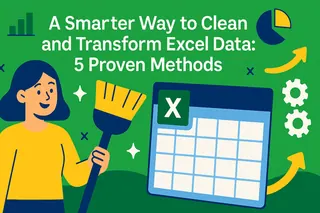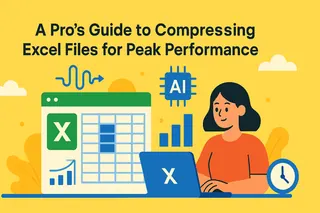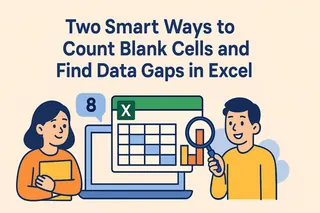すべてのセールスマネージャーは、ファネルを監視することがいかに重要かを知っています。しかし、もしあなたがまだ従来のエクセルでその獣と格闘しているなら—色分けされた行、半分しか機能しないピボットテーブル、手動で更新されるステータス列—あなたは洞察を見つけるよりも数式を修正するのに多くの時間を費やしています。
例えば、次のような簡単なことを知りたいとしましょう。
どの担当者が「交渉」段階で3週間以上も最も多くのリードを抱えているか?
ネイティブなエクセルでは、それはすぐにできる質問ではありません—それは30分間のプロジェクトです。あなたは以下を行う必要があります:
- ファネルステージに基づいてフィルタリングまたは条件付き書式を設定する
- 今日付を使用して「最終更新日からの日数」を計算する
- それらの2つの条件を数式で手動で組み合わせる(おそらく
IF、DATEDIF、そしておそらくFILTERを含む) - 日付エントリのエラーを二重チェックする。なぜなら、1つの間違ったセルがすべてを台無しにするから
そして、日付がUS形式のものとEU形式のものが混在するCSVから誰かがデータをコピーした場合、神様、助けてください。
従来のファネル追跡の厄介な真実
この問題を「昔ながらの」方法でどのように解決するかを見ていきましょう。
シナリオ: あなたはディールベロシティ—機会が「Qualified」から「Closed Won」にどれだけ速く移行するか—を評価し、ボトルネックを特定したいと考えています。
エクセルでのステップバイステップの現実は次のとおりです:
- ファネルステージでエントリをソートします(おそらくフィルタを使用)。
- サイクルタイムを推定するために、
Date CreatedとLast Updatedの間の時間差を手動で計算します。 - ステージ内の日数を取得するために、
=DATEDIF([@Date Created],[@Last Updated],"D")で新しい列を作成します。 - 結果を新しいシートにコピー&ペーストして、「Proposal Sent」または「Negotiation」のディールを分離します。
- 手動でチャートを作成するか、ピボットテーブルを使用してステージをグループ化し、平均時間を計算します。
- そして、担当者間で比較したい場合は?覚悟してください—別の次元を重ねて、データを再構築する必要があるかもしれません。
各ステップは、間違ったセル参照、欠落した日付、一貫性のない形式など、エラーの可能性を開きます。さらに、それは退屈です。
もしあなたがただ質問できたら? Excelmaticの登場です。
今、それらすべてをスキップすることを想像してみてください。数式のジャングルを構築する代わりに、Excelmaticを開き、ファネルログをアップロードして、次のように入力します。
「各ファネルステージの平均ディール期間を表示してください。」
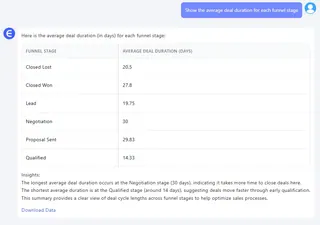
「20日以上同じステージに滞留しているクライアントをリストアップしてください。」
「今四半期に最も多くのディールをクローズした営業担当者は誰ですか?」
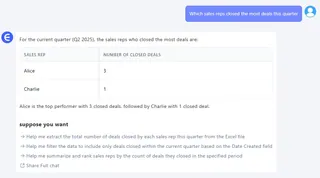
数秒以内に、Excelmaticは明確なテーブル、サマリーチャート、さらには自然言語の洞察を提供します。数式は不要。フィルターは不要。壊れたピボットテーブルは不要。
これがスマートなExcel AIの外観です:強力で、高速で、人に優しい。
サイドバイサイド:Excel vs. Excelmatic
| Feature | Traditional Excel | Excelmatic |
|---|---|---|
| Data Cleaning | Manual or Power Query (high learning curve) | One-click standardization |
| Time-Based Filters | Complex DATEDIF + conditional logic |
Just ask in plain English |
| Conversion Metrics | Manual formula setups + charting | Ready-made summary in 1 second |
| New Requests | Build new logic manually | Just rephrase your question |
| Risk of Errors | High | Minimal |
あなたはスプレッドシートの混乱よりも良いものを得るに値します
もしあなたの営業チームのパフォーマンスが、十分に油を差されたファネルに依存しているなら—そして実際そうである—あなたはデータフローのボトルネックを許容することはできません。あなたは毎日使う言語で、迅速な答えが必要です。
Excelmaticは単に物事をスピードアップするだけではありません。それはあなたがあなたのデータについてどのように考えるかを変えます。
毎週のセールスレビューを実行している場合でも、四半期ごとの予測を計画している場合でも、担当者をコーチングしている場合でも—あなたの時間はスプレッドシートではなく、戦略に費やす方が良いでしょう。
👉 今すぐExcelmaticを試して、あなた自身の質問をしてください